Se sei un appassionato di Excel e desideri semplificare il processo di riempimento automatico di una colonna basandoti su dati preesistenti, sei nel posto giusto. In questo articolo, esploreremo come sfruttare la funzione Anteprima Suggerimenti in Excel per ottimizzare il tuo lavoro. Questa potente funzionalità non solo ti farà risparmiare tempo, ma migliorerà anche la precisione dei dati inseriti nelle tue colonne. Scopriamo come farlo passo dopo passo.
Cos’è l’Anteprima Suggerimenti in Excel?
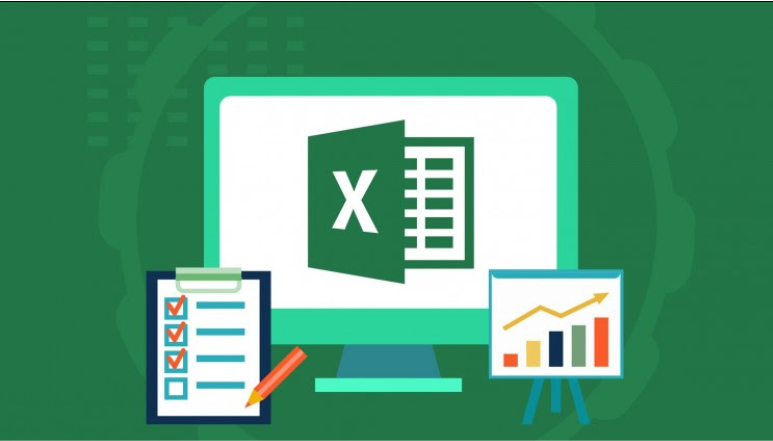
L’Anteprima Suggerimenti è una funzione avanzata di Excel che permette agli utenti di completare automaticamente una colonna basandosi sui dati presenti in altre colonne. Questo strumento analizza intelligentemente i dati esistenti e offre suggerimenti perspicaci per velocizzare il processo di inserimento dati. Ecco come utilizzarlo al meglio:
Passo 1: Preparare i Dati
Prima di tutto, è essenziale avere un set di dati ben organizzato. Supponiamo di avere una colonna denominata “Nomi” e un’altra colonna denominata “Nomi e Cognomi”. Il nostro obiettivo è riempire automaticamente la colonna “Nomi” utilizzando i dati dalla colonna “Nomi e Cognomi”.
Passo 2: Digitare il Primo Valore
Nella cella sottostante la colonna “Nomi”, inizia digitando il primo valore che desideri inserire. Ad esempio, possiamo inserire “Lorenzo”.
Passo 3: Attivare l’Anteprima Suggerimenti
Nella cella successiva, inizia a digitare il valore successivo, ad esempio “Elena”. Noterai che Excel inizierà automaticamente a suggerire i valori basandosi sui dati presenti nella colonna “Nomi e Cognomi”.
Passo 4: Selezionare il Suggerimento Desiderato
Quando visualizzi l’elenco dei suggerimenti, seleziona il valore desiderato e premi “INVIO”. Excel riempirà automaticamente la cella con il valore scelto.
Passo 5: Esplora le Opzioni dell’Anteprima Suggerimenti
Hai anche la possibilità di personalizzare le opzioni dell’Anteprima Suggerimenti. Per farlo, seleziona l’icona “Opzioni Anteprima Suggerimenti” per accedere a ulteriori impostazioni.
Passo 6: Prova il Tour Guidato di Excel
Se desideri una panoramica completa su come sfruttare appieno questa funzionalità, segui questi passaggi aggiuntivi:
- Clicca su “File” nel menu di Excel.
- Seleziona “Nuovo”.
- Clicca su “Fai un Tour Guidato”.
- Successivamente, seleziona la scheda “Riempimento”.
Questo tour ti offrirà una guida dettagliata su come utilizzare al meglio l’Anteprima Suggerimenti in Excel.
Conclusione
In conclusione, l’Anteprima Suggerimenti è uno strumento eccezionale per semplificare l’inserimento dati in Excel. Grazie a questa funzionalità, risparmierai tempo prezioso e ridurrai gli errori di inserimento. Assicurati di avere un set di dati ben strutturato e inizia a sfruttare questa funzione per aumentare la tua produttività.
Domande Frequenti (FAQ)
-
Posso utilizzare l’Anteprima Suggerimenti in Excel con qualsiasi tipo di dati? Sì, puoi utilizzare l’Anteprima Suggerimenti su una vasta gamma di dati, tra cui testo, numeri e date.
-
Quali versioni di Excel supportano l’Anteprima Suggerimenti? L’Anteprima Suggerimenti è disponibile nelle versioni più recenti di Excel, tra cui Excel 365 ed Excel 2019.
-
Posso personalizzare le impostazioni dell’Anteprima Suggerimenti? Sì, hai la possibilità di personalizzare le impostazioni dell’Anteprima Suggerimenti per adattarle alle tue esigenze specifiche.
-
Posso utilizzare l’Anteprima Suggerimenti su un computer Mac? Sì, l’Anteprima Suggerimenti è disponibile sia per PC che per Mac.
-
Dove posso trovare ulteriori risorse per apprendere Excel? Puoi trovare ulteriori risorse e tutorial su Excel sul sito ufficiale di Microsoft.
Ora che hai acquisito familiarità con l’Anteprima Suggerimenti in Excel, sei pronto per migliorare la gestione dei dati e aumentare la tua efficienza.
